誰が何をどれだけ学習したかを管理できるeラーニングマネジメントシステムSmartBrain。 成績管理ツールについての説明を追加しましたのでご紹介します。
Q.成績管理ツールとは何ですか?
A.管理者が、学習者の成績を閲覧することができるツールです。標準機能の「閲覧履歴」とは異なるデータを表示することができます。以下、「成績管理ツール」の使い方や、表示できるデータについてご説明します。

▲成績管理ツールは、コースのひとつです。割り当てられた管理者ユーザの学習画面から閲覧することができます。
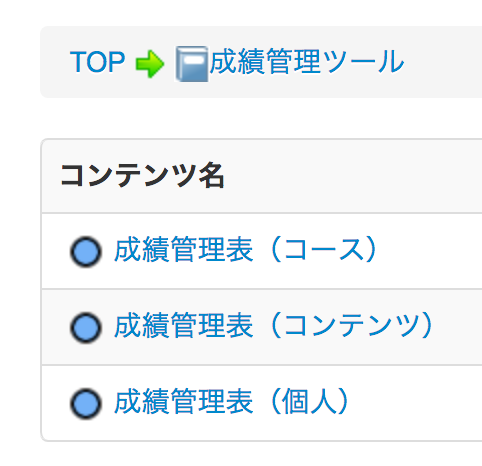
▲成績管理ツールのメニューには、「コース」「コンテンツ」「個人」の3種類があります。
コース
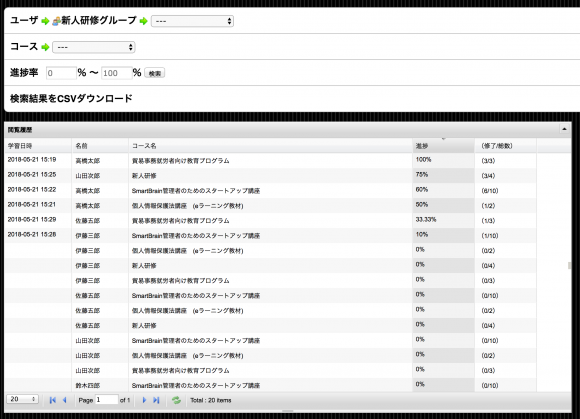
▲「コース」の画面です。ユーザやコースを選択して、コースの進捗率を表示することができます。
※コースの進捗率を指定して検索することもできます。例えば、コースを全て修了したユーザだけを表示させたい場合は100%-100%で検索します。
コンテンツ
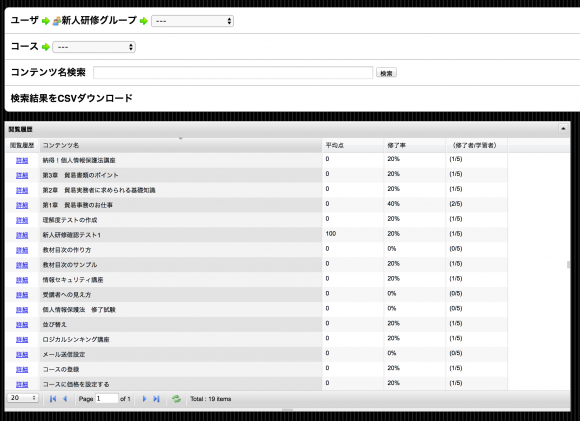
▲「コンテンツ」の画面です。ユーザやコースを選択して、コンテンツ(コース内の教材のこと)、平均点(クイズ教材)、修了率、修了者(学習者)を表示することができます。
※修了率は、グループに所属する学習者数のうち、コンテンツを修了した学習者の割合を表します。 修了者(学習者)は、グループに所属する学習者数のうち、コンテンツを修了した学習者の数を表します。
※グループを選択していない場合は、管理者が管理するすべてのグループの合計が表示されます。 「詳細」から、より詳細なデータを表示できます。
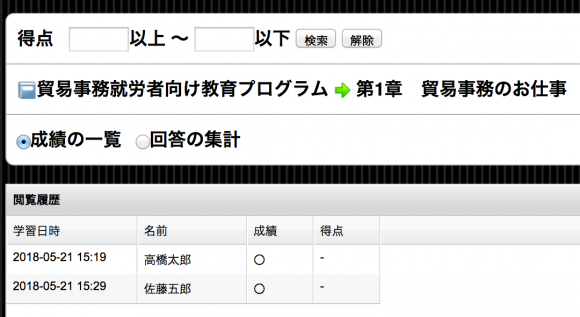
▲「コンテンツ」の詳細画面です。(この画面は、上記画面の「第1章 貿易事務のお仕事」の詳細画面の例) コンテンツを修了したすべてのユーザが表示されます。
※得点を入力して検索することも可能です。
個人
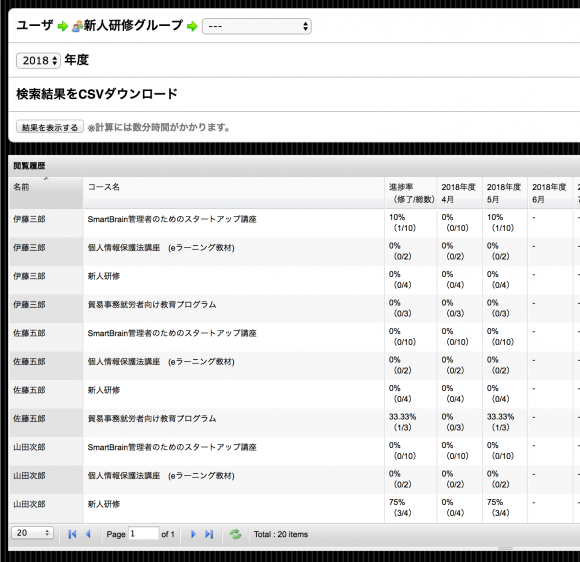
▲「個人」の画面です。ユーザ個人単位で、コースごとの成績を表示できます。
※月単位でも表示されます。
※年度選択が可能です。年度の開始は4月です。
smartbrain詳細はこちらから

smartbrainについてはこちらをクリック
・「smartbrain」お問い合わせはこちらから
http://www.smartbrain.info/?page_id=1290
・「smartbrain」無料お試しはこちらから
http://www.smartbrain.info/?page_id=478
Facebookページもよろしくお願いします
記事の投稿者

a.takeuchi a